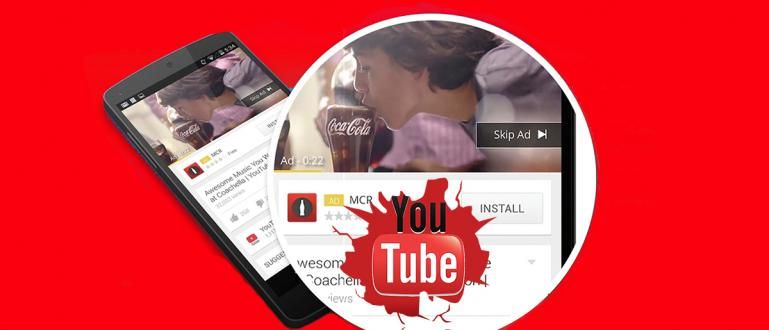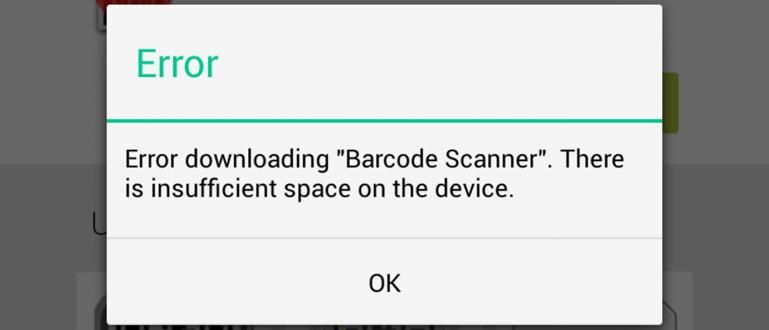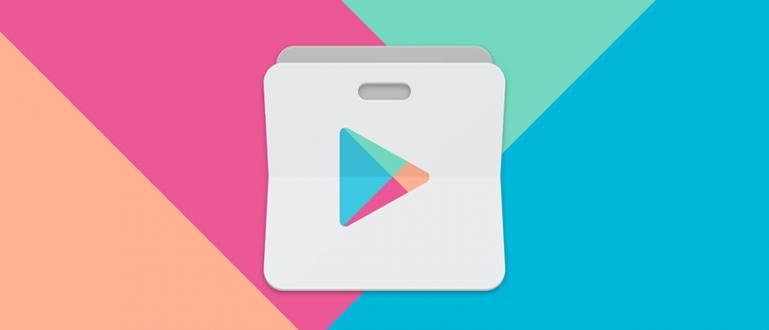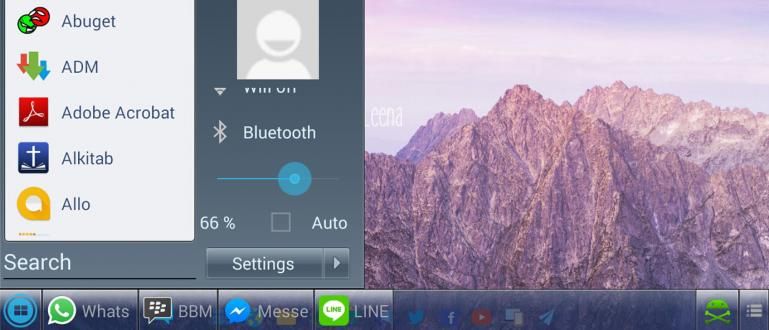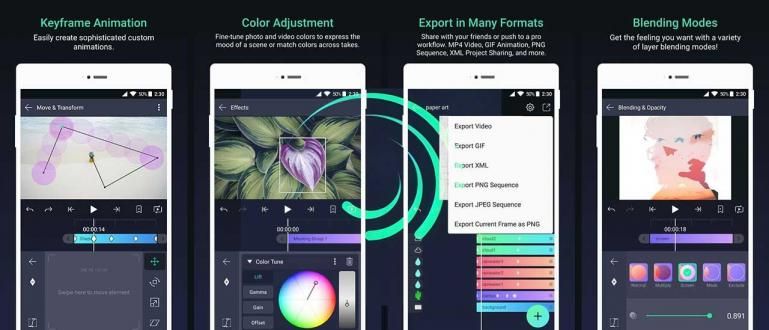Popularita twibbon nutí mnoho hledat způsoby, jak nainstalovat twibbon. Zde je průvodce úpravami twibbon na PicsArt & Canva. Jak snadný je krok úprav!
Jak nainstalovat twibbon Mnozí to jistě již vědí, zvláště pokud jste děti na akce nebo noví studenti.
To je rozumné, vezmeme-li v úvahu, že twibbon je obvykle zvyklý propagovat akci nebo jako naší účasti na akci.
Twibbon je foto rámeček s unikátním designem, kde má centrum pohled průhledný s formátem souboru PNG. Je to záměrné, aby lidé mohli vložit twibbon do svých fotografií.
Ve skutečnosti můžete upravit twibbon přes řada nejlepších aplikací pro úpravu fotografií které jsou rozesety na Google Play nebo v Obchodě Play.
Existují však 2 nejoblíbenější aplikace, které slouží k vkládání nebo připojování twibbonů k fotografiím. První je PicsArt, ten druhý je Canva.
Pro informaci, tyto dvě aplikace jsou známé jako nejjednodušší a snadno použitelné, včetně instalace nebo nalepení Twibbon na váš mobilní telefon. Místo zdržování se jen koukněte jak upravit twibbon následující!
1. Jak nainstalovat Twibbon na PicsArt
PicsArt sama o sobě je již dlouhou dobu známá jako aplikace pro úpravu fotografií uživatelsky přívětivý. Tato aplikace je tak snadná, že ji může používat kdokoli. Můžeš být krásné a krásné auto pouze vyzbrojeni touto aplikací!
No, tentokrát se budeme učit spolu jak upravit twibbon na picsart. Zaručeně krátké a velmi snadné. Zde je návod!
- Otevřete aplikaci PicsArt
Pokud jej nemáte, můžete si jej stáhnout prostřednictvím odkazu, který vám poskytl Jaka pod tímto.
 PicsArt Photo & Imaging Apps STÁHNOUT
PicsArt Photo & Imaging Apps STÁHNOUT - Klepněte na znaménko Přidat (+) na PicsArt
Později na domovské stránce uvidíte zobrazení jako časová osa účtů sociálních médií. Jediné, co musíte udělat, je klepnout znaménko plus (+) fialová uprostřed dna.

- Klikněte na fotografii, na kterou chcete vložit twibbon do sloupce Fotky
Poté vstoupíte na stránku Začněte upravovat. Klikněte na fotografii, na kterou chcete vložit twibbon do sloupce Fotky. Pokud ji nenajdete, můžete otevřít možnosti Všechny fotografie napravo.

- Přejíždějte prstem, dokud nenajdete možnost Přidat fotku
Po dokončení najdete svou fotografii na stránce úprav. Posouvejte sloupec nabídky níže, dokud nenajdete požadovanou možnost Přidat fotku.

Klepněte Přidat fotku, pak vyberte twibbon které chcete vložit do fotografie.
- Upravte velikost fotografie
Nyní, protože velikost stále neodpovídá vaší fotografii, můžete velikost libovolně upravovat, dokud nebude odpovídat fotografii.

- Klepněte na Uložit
Až budete hotovi, klepněte prosím Šíp v pravém horním rohu pokračujte v procesu ukládání. Klepněte Uložit, a hotovo! Váš oblíbený Twibbon je připraven!
2. Jak upravit Twibbon v Canva
Kromě PicsArt můžete také upravovat twibbons v Canva. Tato aplikace je také známá tím, že je velmi uživatelsky přívětivý. Jinými slovy, i začátečníkům se velmi doporučuje používat tuto aplikaci, protože je velmi snadné ji používat.
Nejen to. Canva také poskytuje vestavěné šablony, které jsou ideální pro vaše potřeby sociálních médií. Není divu, že tato aplikace byla požádána jako jedna z nejlepší aplikace pro grafický design pro telefony a počítače Android.
Jaka vás proto, aniž byste museli otálet, naučí, jak upravovat twibbony v Canvě. Později pochopíte, jak nainstalovat nebo vložit twibbon pro potřeby vaší události. Zde je návod!
- Otevřete aplikaci Canva
Otevřete aplikaci Canva. Pokud jej nemáte, můžete si jej stáhnout prostřednictvím odkazu, který vám poskytl Jaka pod tímto.
 Aplikace Produktivita Canva KE STAŽENÍ
Aplikace Produktivita Canva KE STAŽENÍ - Klikněte na možnost Vidět vše
Když vstoupíte na úvodní stránku, najdete různá pole šablon. Stačí kliknout na možnost Vidět vše v libovolném sloupci šablony.

Poté vyberte možnost Prázdný, vzhledem k tomu, že budeme upravovat twibbon bez pomoci Vestavěné šablony Canva.
- Klepněte na fotografii, na kterou chcete twibbon vložit
Pokud jste vstoupili na stránku úprav, klepněte na bílou vrstvu, která se zobrazí na obrazovce, a poté klepněte na fotografii, kterou chcete nainstalovat, nebo vložte twibbon.

Pokud jej nenajdete, klepněte na symbol Galerie a hledejte, dokud nenajdete.
- Vyberte twibbon
Poté klepněte na Přidat/plus (+) v pravém dolním rohu klepněte na obraz, pak vyberte twibbon které chcete připojit k fotografii.

- Volně nastavte velikost twibbonu
Nyní, protože velikost stále neodpovídá vaší fotografii, můžete velikost libovolně upravovat, dokud nebude odpovídat fotografii.

- Klepněte Stažení
Po dokončení klepněte na symbol Stažení, umístěte číslo dvě z pravého horního rohu a pokračujte v procesu ukládání. Hotovo! Takto upravíte své oblíbené twibbonové fotografie!
Takto nainstalovat twibbon, který můžete použít v roce 2020. Vzhledem k tomu, že nastavení pro obě aplikace jsou nové, ApkVenue zaručuje dva výše uvedené průvodce 100% funkční! Hodně štěstí při úpravách, bando!
Přečtěte si také články o Tech Hack nebo jiné zajímavé články z Diptya.